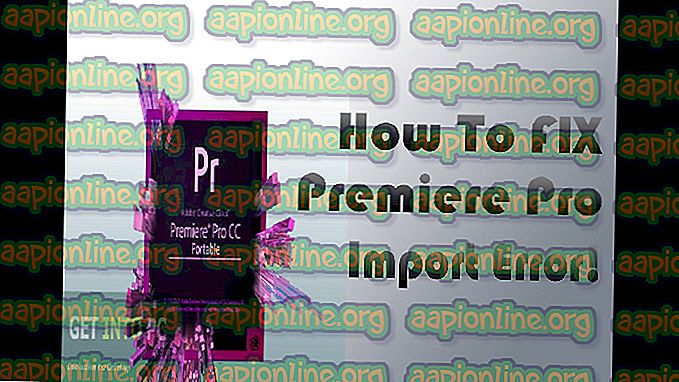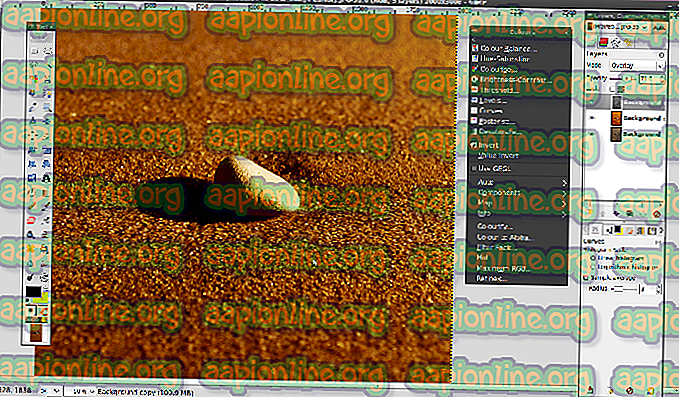Kuinka korjata liikkuvia työpöydän kuvakkeita
Windows 10 on käyttöjärjestelmän suosituin iteraatio, kun yhä useammat käyttäjät vaihtavat siihen päivittäin. Mikä erottaa tämän iteraation muista, on sen kyky mukauttaa ja virittää käyttöjärjestelmä käyttäjän omien asetusten mukaan.
Huolimatta siitä, että se on Microsoftin päätuote, käyttäjien on kohdattava edelleen lukuisia ongelmia. Yksi niistä on missä työpöydän kuvakkeet liikkuvat edelleen yksinään. On syytä selventää, että tämä ongelma ilmenee lähinnä itse käyttöjärjestelmän asetusten takia. Joko tämä tai on mahdollista, että Haittaohjelma on saastuttanut tietokoneesi. Tässä artikkelissa käydään läpi kaikki syyt miksi tämä voi tapahtua tietokoneellasi ja mitkä mahdolliset kiertotavat niiden korjaamiseksi ovat.
Mikä aiheuttaa työpöydän kuvakkeiden liikkumisen?
Tutkimustemme ja käyttäjien raporttien perusteella päättelimme, että ongelma johtui useista eri syistä, mutta yksikään niistä ei ollut virhe tai ongelma. Katso:
- Teema-asetukset: Lukuisten kolmansien osapuolten sovellusten, jotka tarjoavat käyttäjille 'teemoja', tiedetään muuttavan työpöydän kuvakkeita oman tyylinsä mukaan.
- Windowsin työpöytäkuvakkeiden asetukset: Windowsilla on myös työpöytäkuvakeasetukset, joiden avulla järjestelmä voi järjestää ne uudelleen aina tarvittaessa. Tämä voidaan helposti poistaa käytöstä mukauttamisasetuksissa.
- Haittaohjelmat: Vaikka tämä tapaus on hyvin harvinainen, on silti tapauksia, joissa haittaohjelmat muuttavat väkisin työpöydän kuvakkeiden asetuksia. Pikahaku auttaa diagnosoimaan.
- Ohjelman tallennusmuutokset: Joissain tapauksissa itse ohjelma muuttaa ohjelman kuvaketta. Tässä ei ole mitään muuta kuin ongelmallinen ohjelma poistetaan.
Ennen kuin jatkamme, varmista, että sinulla on aktiivinen Internet-yhteys ja että olet kirjautunut sisään järjestelmänvalvojana tietokoneellesi.
Ratkaisu 1: Poista kolmansien osapuolien teemat käytöstä
Ensimmäinen asia, joka sinun tulee tarkistaa, onko olemassa kolmansien osapuolten teemasovelluksia, jotka muuttavat kuvakkeitasi teeman tyylin mukaan. Tämä on selvin syy, jonka käyttäjät usein huomaavat. Kolmannen osapuolen teemasovellus saa yleensä luvat muuttaa työpöytääsi, kun se näyttää teeman. Kun se tapahtuu, se saattaa sekoittua kuvakkeiden ympärillä. Tässä ratkaisussa voit joko poistaa teemasovelluksen manuaalisesti tai siirtyä sovellushallintaan ja poistaa sen sieltä.
- Paina Windows + R, kirjoita ” appwiz.cpl ” valintaikkunaan ja paina Enter.
- Selaa nyt kaikkia sovelluksia ja etsi teemasovellus. Napsauta sitä hiiren kakkospainikkeella ja valitse Poista .
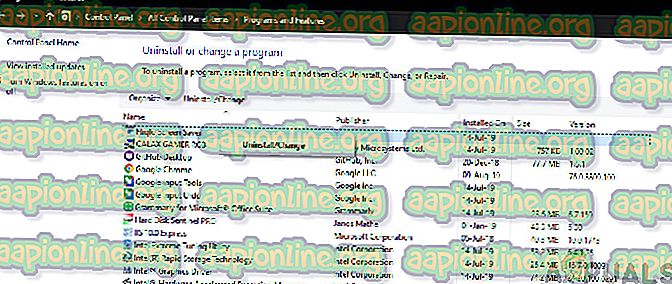
- Käynnistä nyt tietokone uudelleen ja tarkista, onko ongelma ratkaistu.
Ratkaisu 2: Mukauttamisasetusten muuttaminen
Toinen yleinen syy, miksi kuvakkeesi liikkuvat, on se, että Windows on ohjelmoitu niin. Ellet muuta henkilökohtaisia asetuksia estääksesi niitä liikkumasta kuvakkeista, ne jatkavat liikkumista. Tässä ratkaisussa siirrymme työpöydälle ja muutamme tiettyä asetusta. Huomaa, että tämä on toistettava kaikille tietokoneen käyttäjille.
- Paina Windows + D siirtyäksesi työpöydälle.
- Napsauta nyt hiiren kakkospainikkeella mitä tahansa näytön kohtaa ja valitse Näytä . Nyt sinun on poistettava valinta seuraavista määritteistä:
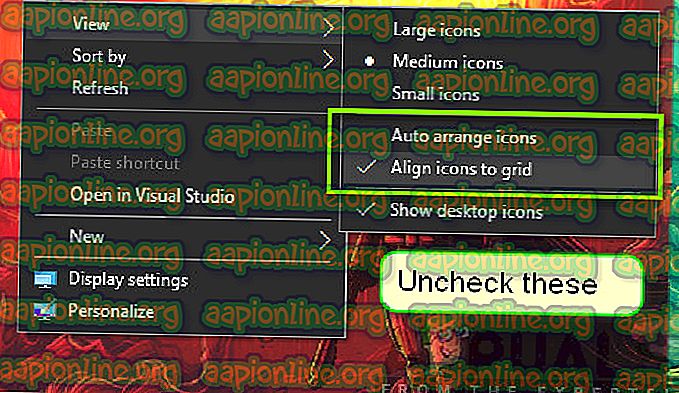
Järjestä kuvakkeet automaattisesti Allign-kuvakkeet ruudukkoon
- Kun olet muuttanut asetuksia, käynnistä tietokone uudelleen ja tarkista, onko ongelma ratkaistu.
Ratkaisu 3: Haittaohjelmien tarkistaminen
Jos asetukset on määritetty ja sinulla on edelleen ongelmia, on erittäin todennäköistä, että tietokoneellesi on asennettu haittaohjelmia, jotka aiheuttavat tämän ongelman. Nämä ohjelmat sekä aktiviteetin seuranta ja hyökkäys tietosi aiheuttavat myös järjestelmän toimintojen pysähtymisen ja aiheuttavat muutoksia, kuten kuvakkeiden liikkumisen.
Skannaa tietokoneesi tunnetuilla virustentorjuntaohjelmilla, kuten Malwarebytes tai Microsoft Security Essentials, ja varmista, että kaikki viruksen määritelmät ovat ajan tasalla. Varmista ennen jatkamista, että tietokoneesi ei ole tartunnan saanut. Voit kokeilla ilmaista Malwarebytes-versiota ja skannata tietokoneesi.
Ratkaisu 4: Sovellusten tarkistaminen
Toinen tapaus, jossa kuvakkeet voivat liikkua itsestään, on sovellus, joka tekee muutoksia itse kuvakkeeseen. Esimerkiksi peli saattaa muuttaa sen kuvakkeen sijaintia joka kerta, kun se päivitetään. Taustalla tapahtuu, että nykyinen kuvake poistetaan ja uusi kuvake korvataan.
Kun uusi kuvake asetetaan, se sijoitetaan automaattisesti järjestykseen, joka on tyhjin tila työpöydän vasemmalla puolella. Jos luet tätä artikkelia, sinä jo luisit yhden sovelluksen, joka muuttaa kuvaketta työpöydällesi. Voit joko poistaa työpöytäkuvakeasetuksen asetuksista tai antaa sen pysyä tällä tavalla.
Ratkaisu 5: Pelien tarkistaminen
Toinen tapaus, jossa kuvakkeet voivat liikkua, pelit muuttavat tarkkuuttasi. Kun he muuttavat tarkkuutta, sekunnin ajaksi, myös työpöytäsi muuttuu, ja kun se muuttuu, kuvakkeet järjestetään uudelleen niin, että ne sopivat näytölle.
Tässä voit joko määrittää pelin kiinteän resoluution tai asettaa kuvakkeet muuttuvan resoluution mukaan. Muita kuin tässä artikkelissa lueteltuja syitä ei ole muita syitä siihen, miksi kuvakkeet saattavat muuttaa työpöydän sijaintia paitsi jos Windowsissa on virhe. Varmista, että päivität käyttöjärjestelmäsi uusimpaan versioon.